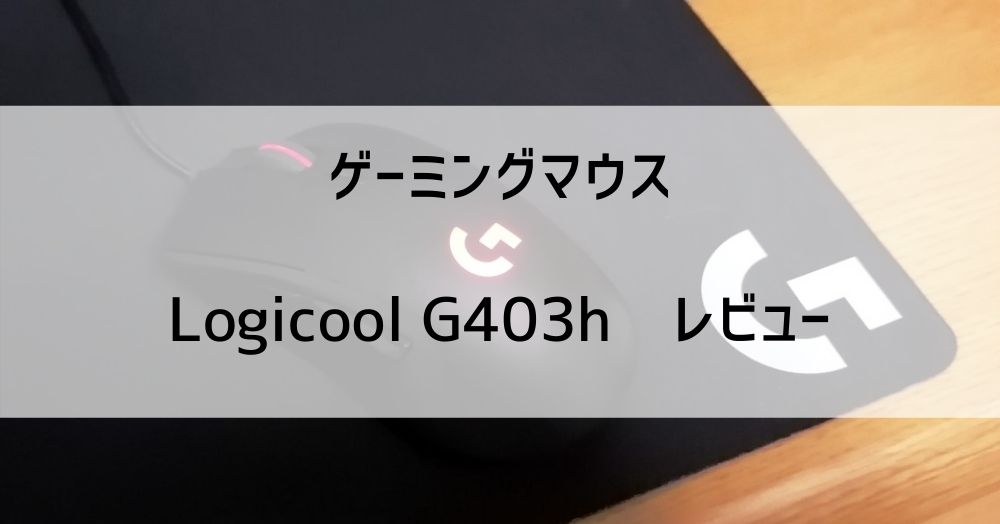今回はゲーミングブランド「ロジクールG」のゲーミングマウスLogcoolG403hを購入したので、レビューを紹介したいと思います。
- お手頃な価格で性能が高いゲーミングマウスを探している人
- 初めてのゲーミングマウスを試してみたい人
初めて購入したゲーミングデバイス。ゲーム(フォートナイト)や普段使いの使用感をお伝えできたらと思います。
logcool G403HEROとは

ゲーミングマウスのエントリーモデル G403h
エントリーモデルと言いながらも、次世代センサーHERO25Kセンサーを搭載し最大DPI感度25600を誇るゲーミングマウス。
ゲームと連動するRGBライトは、ゲーミングソフトウェアG HUBを使って1680万色からカスタマイズ可能。
ゲーミングソフトウェアG HUBを使えば、6個のボタンをプラグラムすることができます。
外観
ここでは箱の開封からマウスの詳細を紹介したいと思います。
同梱品
箱の中身はこんな感じです。本体の他に、取説やクイックスタートガイド、保証書などが同梱されています。

ケーブル
ケーブル長さは2.1m。
ケーブルの上から布の編み込みで覆われていて耐久性が高そうです。

側面
ラバーサイドグリップは手になじんでホールド感UP。

ウェイト10g
真ん中の金属がウェイト。

使ってみてのレビュー
G403hを使ってみてのメリット、デメリットをまとめました。
- マウス操作の応答性が早い
- 握りやすい
- RGBライトがカッコいい
- 安心の2年無償保証
- ケーブルが少し硬い
メリット
マウス操作の応答性が断然良い
G403は1msの応答時間をもっているのでマウス操作したときの応答性は普通のマウスより格段に速く感じます。
この応答性の違いはゲームをするとよくわかります。
普段フォートナイトをやっていますが、このマウスにしたことで操作のレスポンスはかなり良くなりました。特に、建築と武器の切り替えのもたつきが無くなりました。
握りやすい
手になじむデザインのG403h。
サイドにラバーグリップが付いていてマウスコントロールも快適です。
手にしっかりフィットしてくれるので、普段使いでもゲームでもストレスなく操作できます。
RGBライトがカッコいい
自分の好きな色に設定できるRGBライトは1680万色からカスタマイズできます。
PC起動に連動して、レッドに光るマウスを見るとモチベーシンが上がります!
安心の2年無償保証
ゲームでの使用はデバイスとしてはかなり過酷な使用状況になります。
それでも2年の保証がつけられるのは、それだけ品質が良いということだと思います。
デメリット
ケーブルが少し硬い
有線ではよくあることだと思いますが、マウスを操作していると時々ケーブルが邪魔になることはあります。
ケーブルが少し硬いということもありケーブル周りにモノがあると少し抵抗になることもあるので置かないようにしています。
G403hとG703hとの違い
ケーブルが無い方が良い方はこのG403の無線タイプG703がオススメです。
有線か無線かの違い
この2つのタイプの大きな違いは、
- G403h:有線タイプ
- G703h:無線タイプ
ケーブルは邪魔になるから無線がいいという人はG703hがオススメです。
形状は同じ
G703hはG403hと形状は同じですが、クリック耐久性が高くなっています。
(クリック耐久性)
G703h:5000万回
G403h:2000万回
G403の使い方
G403hはUSBケーブルをPCに差し込めば使用することができます。
ボタンのブログラムやDPI感度、RGBライトの設定をするには、ゲーミングソフトウェアG HUBをインストールする必要があります。
G HUBのインストール
1.ゲーミングソフトウェアG HUBをダウンロード。
下記のロジクールの公式ページから使用するPCのOSに合わせて、インストールソフトをダウンロードします。
https://gaming.logicool.co.jp/ja-jp/innovation/g-hub.html
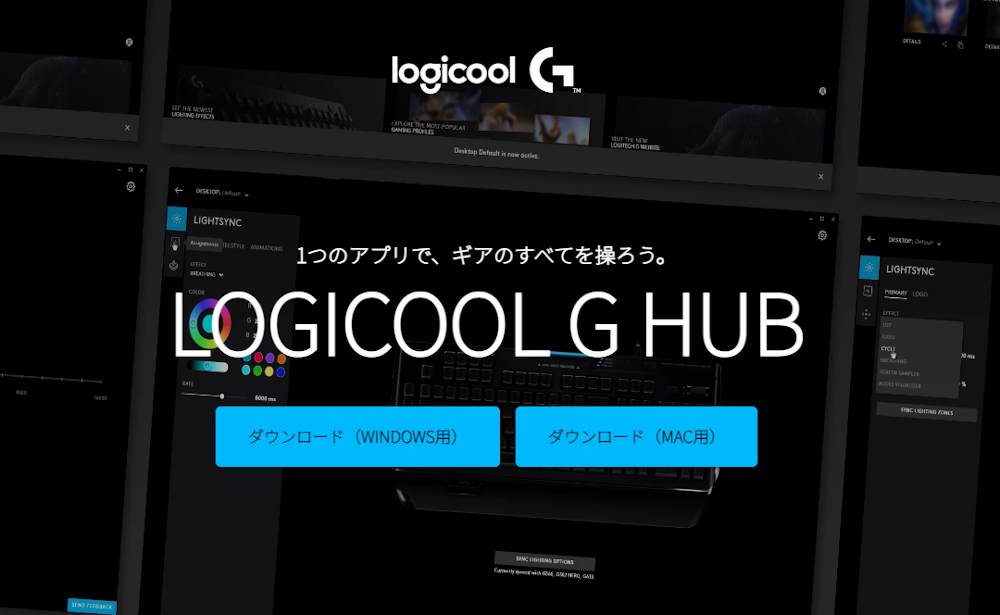
2.G HUBをインストール
ダウンロードが終わったらインストールしていきます。インストールは指示に従ってインストールすればOKです。
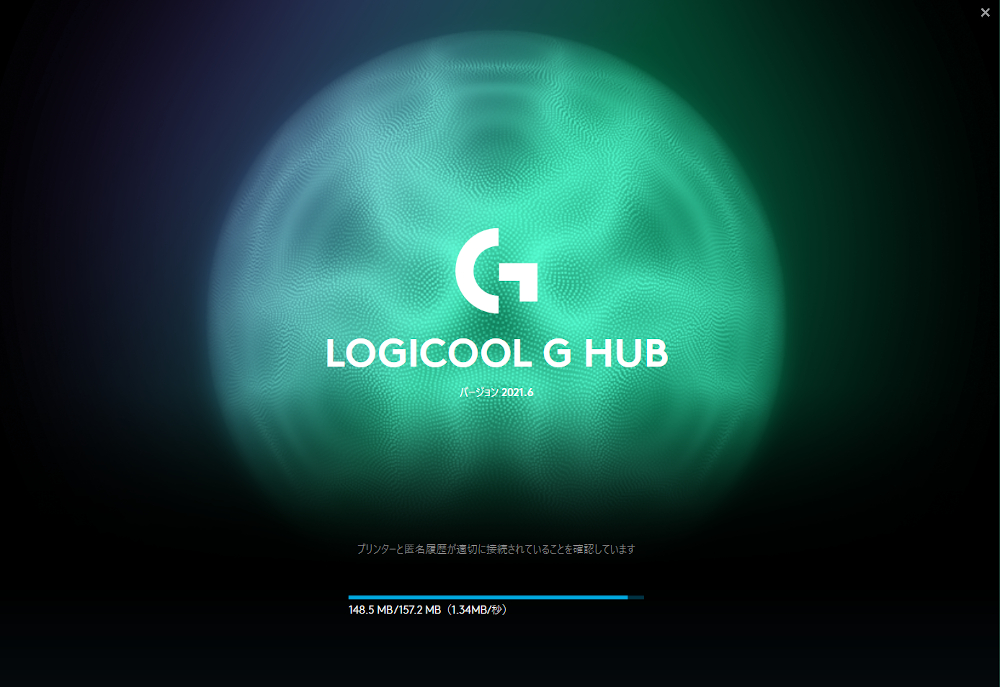
インストールの画面もカッコいい。
3.Logicool G HUBを起動
インストールが終わったら、G HUBを起動します。
起動するとマウスを認識してくれるので、あとは各種設定となります。
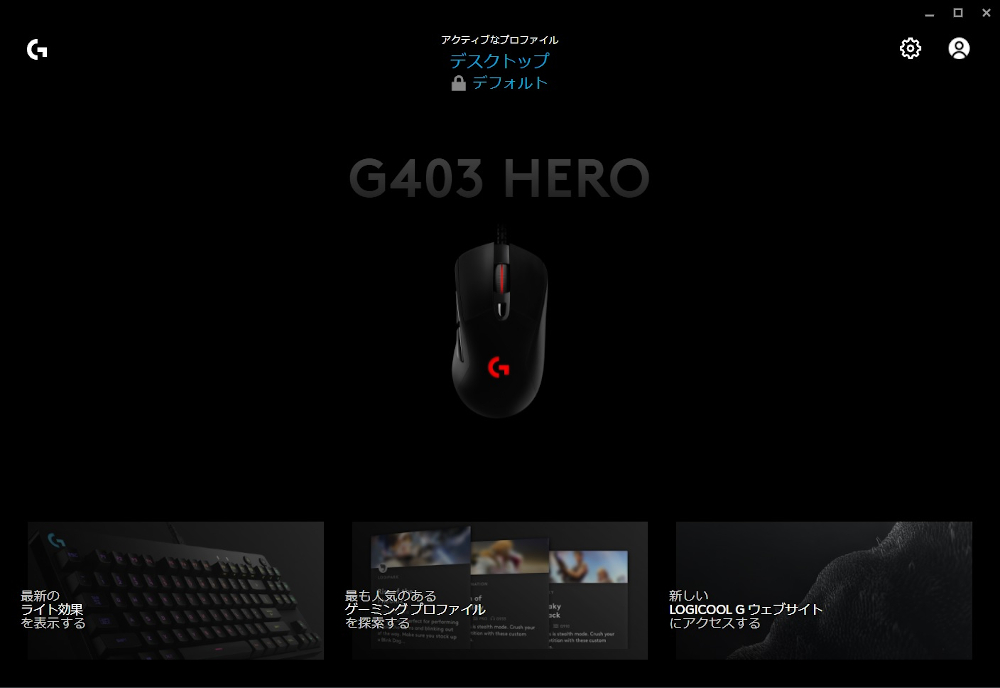
おすすめの設定方法
DPI変更ボタンを無効化
デフォルトの設定でホイール下のボタンがDPI変更ボタンとして設定されています。
間違って押すとマウス感度が変わってしまい、元に戻すのも一苦労です。
頻繁にDPI感度を変更することが無いので無効化しています。
設定方法はG HUBでG403hを選択した後、左の割り当てタブを選択します。
画面右のDPIサイクルをクリックし、「無効化」を選択します。
元に戻したいときは画面のホイール下のボタンをクリックし「デフォルトを使用」を選択します。
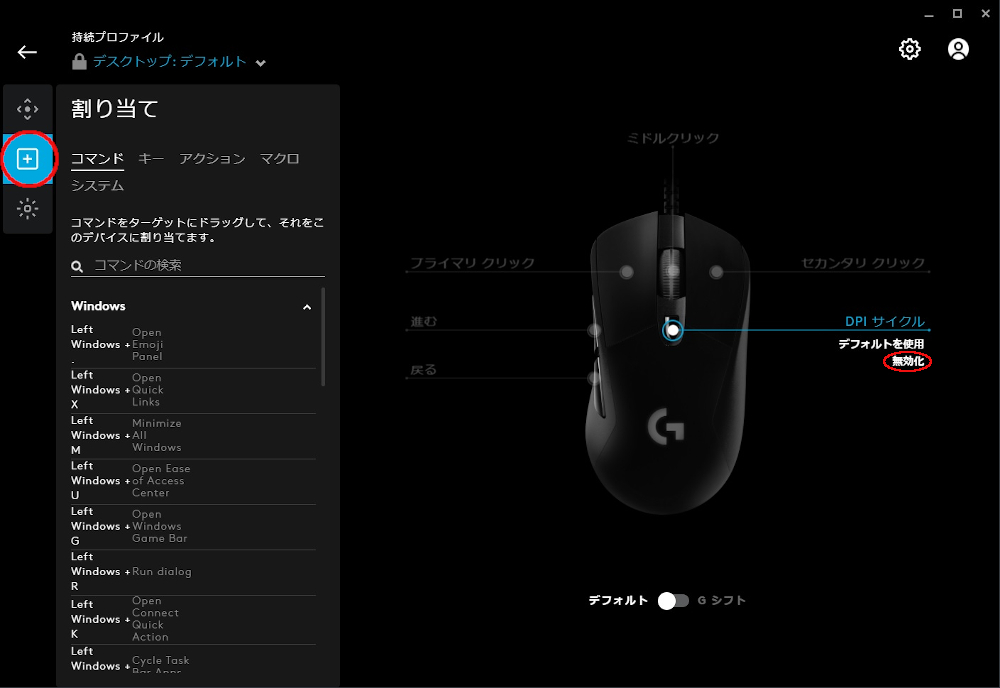
ウェイトの付け方
マウス裏の下側部分を写真のようにグッと押すとカバーが浮いて取り外しできます。
このカバーは磁石でくっついているのでウェイトを脱着して再び溝にはめ込むだけです。

より快適に使用する方法
G403をより快適に使うのであればパッドも合わせたほうが良いです。
ゲーミングパッドも初めて使いましたが、快適さが全然違います。
ロジクールゲーミングパッドはクロス表面になっているのでサラサラしていて触り心地もとても良いです。
クロス表面仕様のパッドはサイズが2種類あり、作業スペースに合わせて選ぶことができます。
私は標準サイズのG240tを使っていますが、G403hとの相性は抜群でセットで使ってよかったと思います。
まとめ
今回はゲーミングマウス ロジクールG403hを紹介しました。
エントリーモデルでありながら初めてゲーミングマウスとしては価格も手が届きやすく、十分な機能を備えてるデバイスだと思います。
普通のマウスでは物足りなくなった方にはオススメのゲーミングマウスです。
無線ならG703hがオススメ。